File: Руководство пользователя личного кабинета страхователя
- Загружен:
- 14.07.17
- Изменен:
- 14.07.17
- Размер файла:
- 2 MB
- Загрузок:
- 1317
Электронная отчетность с ЭЦП
Поиск по сайту
2023, Сайт поддержки страхователей Фонда Социального Страхования, www.FiL4.ru
1. НАСТРОЙКА ДОСТУПА В ЛИЧНЫЙ КАБИНЕТ СТРАХОВАТЕЛЯ
HTTPS://CABINETS.FSS.RU/
2. Необходимые условия для работы в ЛК ФСС
Создать учетную запись юридического лица можно
только из подтвержденной учетной записи физического
лица – руководителя организации или представителя
юридического лица, имеющего право действовать от
имени организации без доверенности. Это значит, что
для регистрации юридического лица необходимо
предварительно пройти процедуру проверки данных и
подтверждения личности.
Необходимые условия для работы в ЛК ФСС
1. Наличие средств электронной подписи руководителя
2. Регистрация руководителя на портале gosuslugi.ru (ЕСИА)
3. Регистрация организации на портале gosuslugi.ru (ЕСИА)
3. Необходимые условия для работы в ЛК
Средство электронной подписи, используемое для регистрации
ЮЛ, возможно использовать и для подтверждения учетной
записи физического лица (при условии, что в сертификате ключа
проверки электронной подписи указаны необходимые данные
этого физического лица, такие как ФИО и СНИЛС).
Для подтверждения личности с помощью электронной подписи
или регистрации юридического лица следует установить
специальную программу – плагин.
Необходимые условия для работы в ЛК
1. Наличие средств электронной подписи руководителя
2. Регистрация руководителя на портале gosuslugi.ru (ЕСИА)
3. Регистрация организации на портале gosuslugi.ru (ЕСИА)
4. Необходимые условия для работы в ЛК
Регистрацию организации на портале
Госуслуг производить по инструкциям
Минкомсвязи и Портала Госуслуг.
Необходимые условия для работы в ЛК
1. Наличие средств электронной подписи руководителя
2. Регистрация руководителя на портале gosuslugi.ru (ЕСИА)
3. Регистрация организации на портале gosuslugi.ru (ЕСИА)
5. Вход в личный кабинет
Идентификация
пользователя
происходит по
регистрационным
данным портала
«Государственные
услуги». Страхователи
осуществляют вход
только с помощью
Электронных средств.
Войти с помощью электронных
средств
6. Вход в личный кабинет
Страхователи
авторизуются с
рабочего места, где
установлен сертификат
электронной подписи
руководителя
организации или
уполномоченного лица
7. Процесс входа в личный кабинет
8. Выбор сертификата для входа в ЛК
9. Вход в личный кабинет
Выбор вида
авторизации: частное
лицо или организация.
10.
ЛИЧНЫЙ КАБИНЕТ
11. Вход в личный кабинет успешно осуществлен
Приступаем ко второму шагу:
Настройка браузера и плагина
12. Информация для системных админис-траторов
Информаци
я для
системных
администраторов
1. Скачиваем и устанавливаем 32х разрядный(!)
Firefox последней
версии
https://mozilla.org
2. Скачиваем и устанавливаем
КриптоПро ЭЦП Browser plug-in
http://www.cryptopro.ru/products/cade
s/plugin
13. Настройка браузера
3. Запускаем браузер, открываем
новую вкладку, вводим в адресную
строку: about:config
Настройка браузера
14. Настройка браузера
4. Соглашаемся с
предупреждением:
(Я принимаю
риск)
15. Настройка браузера
5. Выбираем
первое
значение,
нажимаем
ПКМ,
выбираем
«Создать» ->
«Логическое
»
16. Настройка браузера
6.В появившемся окне вводим:
plugin.load_flash_only
Настройка браузера
17. Настройка браузера
7.После нажатия
«ОК», нам
предложат на
выбор два
значения
false/true.
Выбираем “false”
Настройка браузера
18. Настройка браузера
8.Далее, заходим в меню настроек браузера, и выбираем
«Дополнительно»
9.Слева выбираем раздел «Плагины»
19. Настройка браузера
10.Находим наш плагин
«CryptoPro CAdES NPAPI Browser Plug-In».
Напротив него выбираем «Всегда включать»
Настройка браузера
20. Настройка браузера
11. Теперь переходим в раздел
«Расширения». Справа находим
шестерёнку со стрелочкой. Кликаем
по ней, и выбираем в появившемся
списке «Установить дополнение из
файла». Выбираем файл дополнения.
Настройка браузера
21. Настройка браузера
Скачать файл дополнения можно по следующей
ссылке:
https://www.cryptopro.ru/sites/default/files/products/cades/extensions/cryptopro_extension_for_cades_browser_p
lug_in-1.1.1-an+fx-windows.xpi
Настройка браузера
22. Настройка браузера
12. В появившемся окне нажимаем «Установить». Если всё было
успешно выполнено, то у нас в разделе «Расширения» появится
«CryptoProExtensionforCAdESBrowserPlug-In»
Настройка браузера
23.
12. В появившемся окне нажимаем «Установить». Если
всё было успешно выполнено, то у нас в разделе
«Расширения» появится
«CryptoProExtensionforCAdESBrowserPlug-In»
24. Настройка браузера
13. Если всё было сделано правильно, то
можно попробовать
протестировать работу на тестовой
странице (Пример подписи
CAdES-BES):
https://www.cryptopro.ru/sites/default/files/
products/cades/demopage/main.html
Настройка браузера
25. Настройка браузера
26. Настройка браузера
Предупреждение
27. Настройка браузера
28. Настройка браузера
Настройка
безопасности
плагина
29. Настройка браузера
Добавляем
адрес:
https://
cabinets.fss.ru
30. Настройка браузера
Добавляем
адрес:
https://
cabinets.fss.ru
31. Настройка ЭП
Наиболее
распространённая
ошибка
Вся цепочка сертификации
должна быть актуальной
(действующей)
32. Настройка ЭП
Вся цепочка
сертификации
должна быть
актуальной
(действующей)
33. Личный кабинет страхователя
Раздел «Электронные листки нетрудоспособности» личного кабинета страхователя.
34. Личный кабинет страхователя
Раздел «Электронные листки нетрудоспособности» личного кабинета страхователя.
Запрос листка нетрудоспособности по параметрам: Номер листка
нетрудоспособности (ЛН), СНИЛС.
35.
ЛИЧНЫЙ КАБИНЕТ. Выбор сертификата ЭП.
36.
Для проверки совместной работы пробуем запросить
заведомо несуществующий ЭЛН, например :
СНИЛС: 000-000-000-00
Номер ЛН: 111111111111
Должны получить ошибку:
ЛИЧНЫЙ КАБИНЕТ
37. КОНТАКТЫ:
Государственное учреждение –региональное отделение
Фонда социального страхования Российской Федерации по
Республике Башкортостан
450103, г. Уфа, улица Сочинская, д. 15
Отдел информатизации
(347) 255-95-05
(347) 255-95-39
E-mail: [email protected]
Сайт: http://r02.fss.ru
Обновлено: 23.02.2023 С 1 января 2023 года Социальный фонд России – единственное ведомство, через которое можно оформить любые федеральные выплаты (пенсии, пособия, льготы). Вопросов к СФР сейчас много, ведь работа нового фонда не до конца отлажена. И если информации по оформлению пособий и пенсий достаточно, то о личном кабинете ПФР тишина. Куда сейчас заходить, чтобы получить выписку, запросить информацию о выплатах или узнать размер пенсии? Мы нашли ответы на все эти вопросы и подготовили для вас инструкцию по созданию личного кабинета.
Личный кабинет физического лица
Прежде чем создать личный кабинет в СФР, надо понять, для чего он вам нужен. Дело в том, что на сайте есть два вида личных кабинетов: личный кабинет получателя услуг (физического лица) и личный кабинет страхователя.
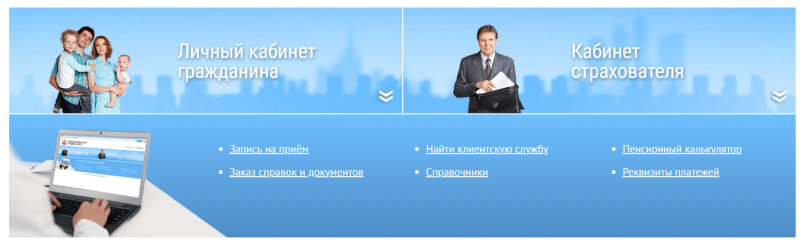
Если вам надо просто узнать размер пенсии, получить справку или подать заявление на соцвыплату, то вам нужен «Личный кабинет гражданина».
Вот перечень возможностей:
- узнать о назначении и размере пенсии;
- изменить способы доставки пенсии;
- оформить ежемесячную денежную выплату (ЕДВ);
- заказать выписку из трудовой книжки;
- подать заявление о выборе инвестпортфеля;
- оформить заявление о распоряжении средствами материнского капитала.
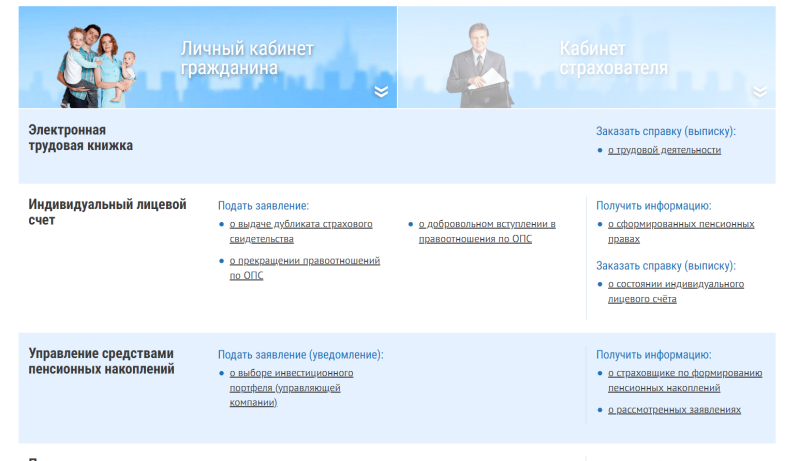
Весь список услуг, которые можно оформить через личный кабинет гражданина, смотрите на сайте СФР.
Личный кабинет страхователя пенсии
Личный кабинет для страхователя нужен работодателям, которые платят взносы за своих сотрудников на обязательное и медицинское страхование. Нужен он и тем, кто работает «на себя»: индивидуальные предприниматели, адвокаты и нотариусы, занимающиеся частной практикой и т. д.
В личном кабинете они могут:
- сдать отчётность в СФР;
- сделать платежи:
- проконтролировать поступление платежей;
- запросить отчётность за разные периоды.
Через личный кабинет они могут запросить информацию о сумме взносов, которую надо заплатить в течение года.
Как зарегистрироваться в личном кабинете СФР (бывший ПФР)?
На главной странице официального сайта СФР есть вкладка «Личный кабинет». Для начала нужно выбрать, какой вариант личного кабинета вам нужен.
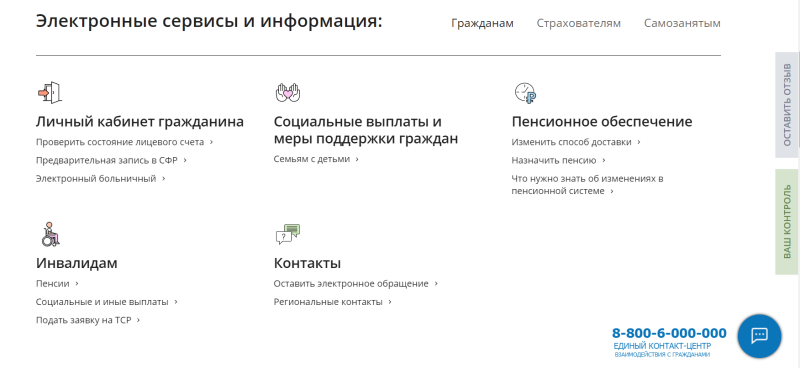
В рамках этой статьи мы рассматриваем личный кабинет гражданина, поэтому регистрацию мы будем проходить именно в нём. Сделать это можно двумя способами:
- через портал «Госуслуги»;
- через сайт СФР.
Какой бы способ вы не выбрали, сначала надо действовать так:
- нажмите на вкладку «Личный кабинет гражданина»;
- выберите «Пенсионное и социальное обеспечение»;
- перейдите на страницу «Авторизация пользователя»;
- нажмите «Войти».
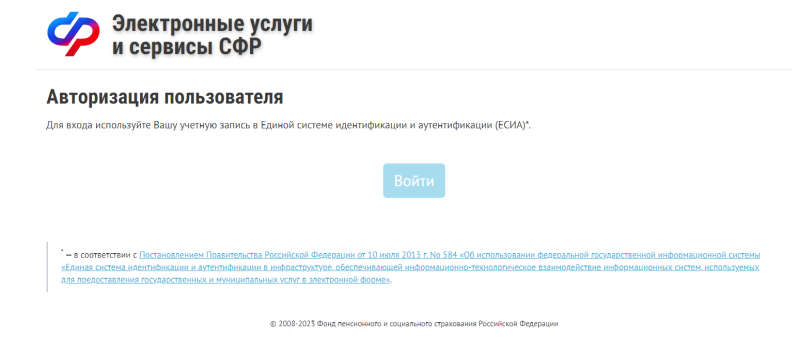
Далее действуйте по подсказкам системы. Алгоритм будет отличаться в зависимости от того, есть учётная запись на Госуслугах или нет:
- Если вы зарегистрированы на «Госуслугах», то просто в окне логин/пароль введите имеющуюся учётную запись. В личный кабинет СФР подтянутся все данные с «Госуслуг».
- Если вы не зарегистрированы на «Госуслугах», то чтобы попасть в личный кабинет в СФР придётся пройти там регистрацию.
Ничего сложного в регистрации личного кабинета на «Госуслугах» нет, если знать некоторые нюансы. Их мы подробно разобрали в статье «Личный кабинет “Госуслуги”: инструкция».
Вход в личный кабинет СФР (бывший ПФР)
Единственный способ попасть в личный кабинет в СФР (бывший ПФР) – воспользоваться учетной записью «Госуслуг» для авторизации. Только потом вы будете перенаправлены в личный кабинет в СФР.
Иногда вы можете встретить загадочное выражение «вход по ЕСИА». На самом деле ЕСИА (Единая система идентификации и аутентификации) – это ещё одно название учётной записи на портале «Госуслуг».
По номеру телефона
Если вы входите в личный кабинет на портале «Госуслуг» по номеру телефона, то также будете авторизоваться в СФР. Напомним, что надо делать:
- Зайдите во вкладку «Личный кабинет» на главной странице сайта СФР.
- Выберите строку «Пенсионное и социальное обеспечение».
- Перейдите на страницу «Авторизация пользователя».
- Нажмите кнопку «Войти».
- Перейдите на страницу «Госуслуг»/ЕСИА.
- Введите номер телефона и пароль.
- Подтвердите вход.
Если все введено правильно, то вы сразу попадаете в личный кабинет на сайте СФР. Алгоритм одинаков для всех вне зависимости от того, что вы используете в качестве логина: телефон, почту или СНИЛС.
По номеру СНИЛС
Этот способ почти совпадает с предыдущим, только на странице входа в личный кабинет на «Госуслугах» вместо номера телефона или адреса электронной почты, вы вводите номер СНИЛС и пароль. После проверки данных вы сразу попадаете на личную страницу на сайте СФР.
Услуги личного кабинета ПФР
Функционал личного кабинета СФР после объединения двух фондов (ПФР и ФСС) стал намного шире: можно записаться на приём в Соцфонд, узнать размер пенсии, получить выписку и т. д.
Запись на приём в СФР
Госучреждения славятся очередями. Вот вам небольшой совет — записывайтесь на приём заранее через личный кабинет. Для этого в личном кабинете находите вкладку «Запись на приём» и действуете так:
- Выберите место приёма.
- Отметьте тему приёма.
- Выберите удобную для вас дату и время.
- Подтвердите согласие на обработку данных.
- Нажмите «Записаться на приём».
Запись можно отменить или перенести. Для этого есть вкладка «Отменить/перенести предварительную запись». Данные в поле «Заявитель» вносить не надо — ваши ФИО, адрес телефон автоматически заполнятся из системы.
Заказ справок и документов
Через личный кабинет можно заказать выписки и справки. Например, выписку из трудовой книжки, справку о назначенных пенсиях и социальных выплатах и т. д. Вот что надо сделать:
- Выберите название нужной справки/выписки.
- Нажмите на ссылку (это название справки).
- Перейдите на страницу документа.
- Поставьте галочку в пустой квадрат рядом с записью «Прошу направить уведомление о готовности документа на электронную почту», если хотите получить напоминание о готовности документа.
- Нажмите на кнопку «Запросить».
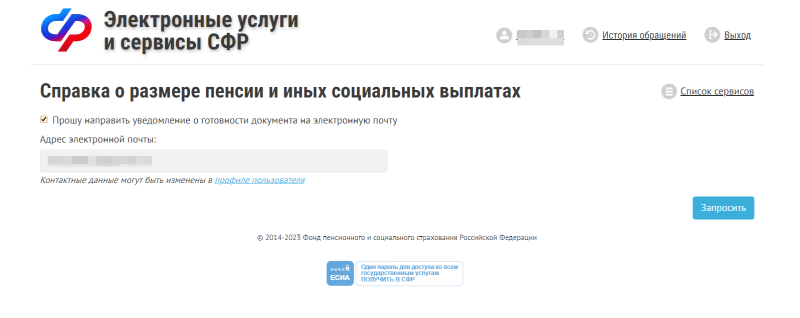
Готовую справку найдёте в «Истории обращений». Срок изготовления зависит от того, какая справка вам нужна. Например, выписка о пенсионных баллах формируется почти моментально. Документ также дублируется на электронную почту
Все документы приходят в электронном виде. Но можно заказать и печатный вариант справки/выписки. Для этого надо во вкладке «Заказ документов» выбрать название документа, адрес отделения СФР и время, когда вы сможете его забрать.
Приём обращений
Если у вас возникли проблемы с пенсией или пособием, то решить проблему можно через официальное обращение.
Обращения в СФР принимаются:
- через онлайн-приёмную (вкладка «Оставить электронное обращение»);
- через клиентскую службу в ближайшем отделении СФР (вкладка «Найти клиентскую службу»);
- через «Почту России». Письмо надо отправить по адресу 119991, Москва, ул. Шаболовка, д. 4, Социальный фонд России.
Узнать необходимую информацию можно через единый контактный центр по номеру телефона 8−800−1−00000−1.
Пенсионный калькулятор
Если хотите узнать размер будущей пенсии, то воспользуйтесь «Пенсионным калькулятором». Для подсчёта используются следующие данные: стаж, размер заработной платы, время службы в армии, учёбы, декретного отпуска. Все эти данные уже есть в вашем личном кабинете, поэтому после того, как вы нажимаете на «Пенсионный калькулятор», там сразу появляется примерная сумма вашей будущей страховой пенсии.
Формирование платёжных документов
Тем, кому не хватает стажа или баллов для страховой пенсии, могут самостоятельно делать дополнительные взносы в пенсионный фонд. Для этого есть раздел «Платёжные реквизиты». Чтобы сформировать квитанцию для оплаты, надо указать вид плательщика (физическое лицо или страхователь), регион и тип платежа (например, платежи дополнительных страховых взносов на накопительную пенсию).
Индивидуальный лицевой счёт
Индивидуальный лицевой счёт – это электронный документ, в котором содержится вся информация о трудовом и страховом стаже человека.
Если вы хотите уточнить сведения о своём трудовом стаже или проверить пенсионные накопления, то во вкладке «Индивидуальный лицевой счёт» можно получить информацию о лицевом счёте и запросить выписку о его состоянии.
Управление пенсионными накоплениями
Через вкладку «Управление средствами пенсионных накоплений» в личном кабинете можно подать заявление о выборе инвестиционного портфеля, переводе пенсионных накоплений на счёт другой управляющей компании или получить информацию о размере пенсионных накоплений.
Пенсии
Через вкладку «Пенсии» в личном кабинете можно подать заявление:
- о назначении пенсии;
- о доставке пенсии;
- о переводе с одной пенсии на другую;
- о перерасчёте размера пенсии;
- об отказе от получения назначенной пенсии.
В этом разделе есть ссылка на формирование выписки о назначенных пенсиях и соцвыплатах.
Социальные выплаты
Через раздел «Социальные выплаты» подают заявление:
- о назначении ежемесячных выплат;
- о доставке соцвыплат;
- об уходе за нетрудоспособным гражданином;
- о компенсации расходов на переезд для жителей Крайнего Севера и приравненных к ним.
Полный список можно посмотреть на сайте СФР. Здесь также можно получить информацию об уже назначенных выплатах.
Материнский капитал
В разделе «Материнский капитал» можно подать заявление на выдачу сертификата на маткапитал, если он не был оформлен в проактивном порядке. Здесь также можно заполнить заявление на то, как распорядиться этими деньгами в дальнейшем.
Гражданам, проживающим за границей
Россияне, которые живут в другой стране, также могут пользоваться личным кабинетом СФР. В разделе «Гражданам, проживающим за границей» можно получить информацию:
- о назначении пенсии;
- о произведённых выплатах;
- о статусе направленных в СФР документов.
Здесь можно заказать справки о получаемых пенсиях и других соцвыплатах.
Часто задаваемые вопросы
Узнать необходимую информацию можно через единый контактный центр по номеру телефона 8−800−6−000−000.
Голосовой робот по имени Яна или оператор кол-центра консультируют по общим вопросам. Чтобы узнать личную информацию (об оформлении пособия, причинах отказа и т. д.), надо звонить в региональные отделения. Их номера есть на сайте СФР.
Как узнать размер пенсии в личном кабинете?
Узнать размер пенсии можно через сервис «Заказать справку (выписку) о назначенных пенсиях и соцвыплатах». Справка о размере пенсии формируется моментально.
Размер будущей пенсии можно посмотреть в пенсионном калькуляторе.
Что означают баллы в личном кабинете ПФР?
Баллы – это индивидуальные пенсионные коэффициенты (ИПК), которые накапливаются во время трудового стажа. Количество баллов зависит от суммы страховых взносов, которые работодатель платит за своего сотрудника.
Как подсчитать свои баллы в личном кабинете ПФР?
Самим баллы считать не надо. Они автоматически подсчитываются в пенсионном калькуляторе.
Как получают пенсию работающие пенсионеры?
Работающие пенсионеры получают пенсию и зарплату одновременно. Но с 2026 года их пенсии не индексируются (не повышаются), как у остальных пенсионеров.
3.0
Рейтинг статьи 3.0 из 5


